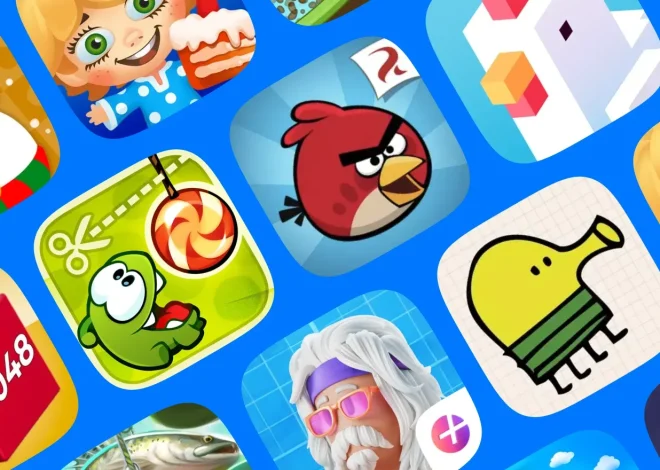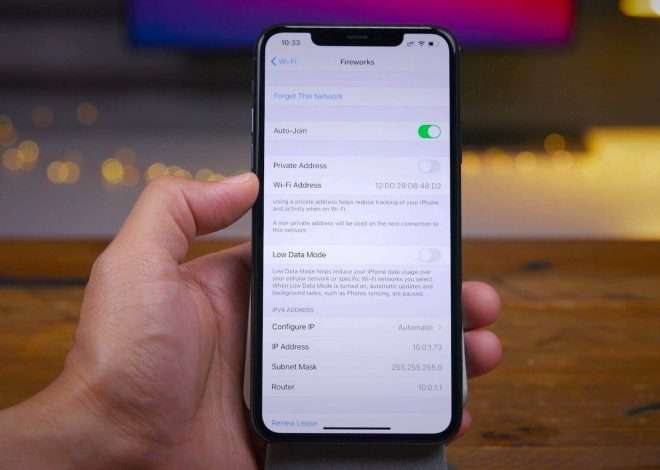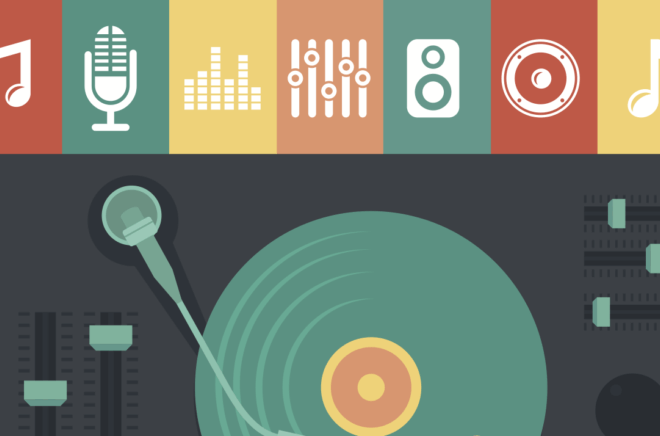Как заблокировать смартфон: все способы защиты вашего устройства
В современном мире‚ где смартфоны стали неотъемлемой частью нашей жизни‚ вопросы безопасности и конфиденциальности приобретают первостепенное значение. Наши мобильные устройства содержат огромное количество личной информации: фотографии‚ переписку‚ банковские данные‚ пароли и многое другое. Защита этой информации от несанкционированного доступа становится критически важной задачей. Существуют различные способы заблокировать смартфон‚ каждый из которых обладает своими преимуществами и недостатками. В этой статье мы подробно рассмотрим все доступные методы‚ от простых PIN-кодов до продвинутых биометрических технологий‚ и поможем вам выбрать наиболее подходящий способ защиты для вашего устройства.
Почему необходимо блокировать смартфон?
Блокировка смартфона – это первый и самый важный шаг в обеспечении безопасности ваших данных. Она предотвращает несанкционированный доступ к вашему устройству в случае его потери или кражи. Без блокировки любой‚ кто получит доступ к вашему телефону‚ сможет просматривать вашу личную информацию‚ отправлять сообщения от вашего имени‚ получать доступ к вашим банковским счетам и даже совершать покупки.
Основные угрозы безопасности смартфона:
- Кража или потеря устройства: Наиболее распространенная причина утечки данных.
- Несанкционированный доступ: Друзья‚ родственники или коллеги могут случайно или намеренно получить доступ к вашему устройству.
- Вредоносное ПО: Вирусы и трояны могут получить доступ к вашему устройству и украсть ваши данные.
- Фишинговые атаки: Мошенники могут обманом заставить вас предоставить свои личные данные.
- Атаки с использованием Wi-Fi: Злоумышленники могут перехватывать ваши данные при подключении к общедоступным сетям Wi-Fi.
Способы блокировки смартфона
Существует множество способов заблокировать смартфон‚ каждый из которых предлагает различный уровень безопасности и удобства использования. Выбор подходящего метода зависит от ваших личных предпочтений и уровня риска‚ который вы готовы принять.
PIN-код
PIN-код – это самый простой и распространенный способ блокировки смартфона. Он состоит из последовательности цифр‚ которую необходимо ввести для разблокировки устройства. Чем длиннее и сложнее PIN-код‚ тем сложнее его угадать.
Преимущества:
- Простота использования
- Легко запомнить
- Поддерживается всеми смартфонами
Недостатки:
- Относительно низкий уровень безопасности (особенно для коротких и простых PIN-кодов)
- Можно подсмотреть
Пароль
Пароль – это более сложный способ блокировки‚ чем PIN-код. Он может состоять из букв‚ цифр и символов‚ что делает его гораздо более устойчивым к взлому. Рекомендуется использовать длинные и сложные пароли‚ которые трудно угадать или подобрать.
Преимущества:
- Высокий уровень безопасности (при использовании сложного пароля)
Недостатки:
- Сложно запомнить
- Более медленный процесс разблокировки
Графический ключ (Pattern Lock)
Графический ключ – это способ блокировки‚ при котором необходимо соединить несколько точек на экране в определенной последовательности. Он может быть удобнее‚ чем PIN-код или пароль‚ но также имеет свои недостатки;
Преимущества:
- Легко запомнить (для большинства пользователей)
- Более быстрый процесс разблокировки‚ чем с паролем
Недостатки:
- Можно подсмотреть
- Относительно низкий уровень безопасности (легко угадать простые комбинации)
- Отпечатки пальцев на экране могут выдать рисунок ключа
Отпечаток пальца (Fingerprint Scanner)
Отпечаток пальца – это биометрический способ блокировки‚ который использует уникальные характеристики отпечатка пальца для идентификации пользователя. Он считается одним из самых безопасных и удобных способов блокировки смартфона.
Преимущества:
- Высокий уровень безопасности
- Быстрый и удобный процесс разблокировки
- Невозможно подсмотреть
Недостатки:
- Может не работать при влажных или грязных пальцах
- В некоторых случаях можно обойти (например‚ с помощью слепка отпечатка пальца)
- Некоторые модели смартфонов имеют менее надежные сканеры отпечатков пальцев
Распознавание лица (Face ID)
Распознавание лица – это еще один биометрический способ блокировки‚ который использует камеру смартфона для сканирования лица пользователя и сравнения его с сохраненным шаблоном. Он считается одним из самых удобных способов блокировки‚ но также имеет свои недостатки;
Преимущества:
- Очень быстрый и удобный процесс разблокировки
- Не требует физического контакта с устройством
Недостатки:
- Может не работать в темноте или при плохом освещении
- Может быть обманут фотографией или видео
- Некоторые модели смартфонов имеют менее надежные системы распознавания лица
Как настроить блокировку смартфона
Настройка блокировки смартфона – это простой процесс‚ который занимает всего несколько минут. Инструкции могут немного отличаться в зависимости от модели вашего смартфона и версии операционной системы‚ но общие принципы остаются теми же.
Настройка PIN-кода‚ пароля или графического ключа (Android):
- Откройте настройки смартфона.
- Найдите раздел «Безопасность» или «Экран блокировки».
- Выберите «Блокировка экрана».
- Выберите тип блокировки (PIN-код‚ пароль или графический ключ).
- Следуйте инструкциям на экране‚ чтобы установить выбранный тип блокировки.
Настройка отпечатка пальца (Android):
- Откройте настройки смартфона;
- Найдите раздел «Безопасность» или «Биометрия и безопасность».
- Выберите «Отпечаток пальца».
- Следуйте инструкциям на экране‚ чтобы зарегистрировать свой отпечаток пальца.
Настройка распознавания лица (Android):
- Откройте настройки смартфона.
- Найдите раздел «Безопасность» или «Биометрия и безопасность».
- Выберите «Распознавание лица».
- Следуйте инструкциям на экране‚ чтобы зарегистрировать свое лицо.
Настройка PIN-кода‚ пароля‚ отпечатка пальца или распознавания лица (iOS):
- Откройте настройки iPhone.
- Выберите «Face ID и код-пароль» или «Touch ID и код-пароль» (в зависимости от модели iPhone).
- Выберите «Включить код-пароль» или «Изменить код-пароль».
- Следуйте инструкциям на экране‚ чтобы установить код-пароль.
- В этом же разделе можно настроить Face ID или Touch ID.
Дополнительные меры безопасности
Помимо блокировки смартфона‚ существует ряд дополнительных мер безопасности‚ которые помогут защитить ваши данные от несанкционированного доступа.
Включите двухфакторную аутентификацию
Двухфакторная аутентификация (2FA) – это дополнительный уровень безопасности‚ который требует подтверждения вашей личности при входе в учетную запись с нового устройства. Обычно это делается с помощью кода‚ отправленного на ваш смартфон или электронную почту. Включите 2FA для всех важных учетных записей‚ таких как Google‚ Apple‚ Facebook‚ Instagram и банковские счета.
Используйте надежные пароли
Используйте длинные и сложные пароли‚ которые трудно угадать или подобрать. Не используйте один и тот же пароль для разных учетных записей. Рассмотрите возможность использования менеджера паролей для хранения и управления вашими паролями.
Будьте осторожны с общедоступными сетями Wi-Fi
Общедоступные сети Wi-Fi часто не защищены‚ что делает ваши данные уязвимыми для перехвата. Избегайте ввода конфиденциальной информации (например‚ паролей или данных кредитной карты) при подключении к общедоступной сети Wi-Fi. Используйте VPN (виртуальную частную сеть) для шифрования вашего трафика при подключении к общедоступным сетям Wi-Fi.
Установите антивирусное ПО
Антивирусное ПО может помочь защитить ваш смартфон от вредоносного ПО‚ которое может украсть ваши данные. Установите надежное антивирусное ПО и регулярно обновляйте его.
Регулярно обновляйте программное обеспечение
Обновления программного обеспечения часто содержат исправления безопасности‚ которые устраняют уязвимости‚ которые могут быть использованы злоумышленниками. Регулярно обновляйте операционную систему и приложения на своем смартфоне.
Зашифруйте свой смартфон
Шифрование защищает ваши данные‚ преобразуя их в нечитаемый формат. Большинство современных смартфонов поддерживают шифрование по умолчанию. Убедитесь‚ что шифрование включено на вашем смартфоне.
Удаленно стирайте данные
Если ваш смартфон был украден или потерян‚ вы можете удаленно стереть все данные с устройства‚ чтобы предотвратить несанкционированный доступ к вашей личной информации. Узнайте‚ как настроить удаленное стирание данных на своем смартфоне.
Будьте осторожны с приложениями
Загружайте приложения только из надежных источников‚ таких как Google Play Store или Apple App Store. Перед установкой приложения внимательно изучите его разрешения и убедитесь‚ что оно не запрашивает доступ к данным‚ которые ему не нужны. Удалите приложения‚ которые вы больше не используете.
Что делать‚ если вы забыли пароль или PIN-код?
Забыть пароль или PIN-код – это распространенная проблема. К счастью‚ большинство смартфонов предлагают способы восстановления доступа к устройству.
Android
Если вы забыли PIN-код‚ пароль или графический ключ на своем смартфоне Android‚ вы можете попытаться восстановить доступ к устройству‚ используя свою учетную запись Google. После нескольких неудачных попыток ввода пароля на экране блокировки появится кнопка «Забыли пароль?». Нажмите на нее и следуйте инструкциям на экране‚ чтобы сбросить пароль‚ используя свою учетную запись Google.
Если вы включили функцию «Найти устройство» на своем смартфоне‚ вы также можете использовать ее для удаленной блокировки или стирания данных с устройства.
iOS
Если вы забыли код-пароль на своем iPhone‚ вам потребуется стереть все данные с устройства и восстановить его из резервной копии. Если у вас нет резервной копии‚ вы потеряете все свои данные.
Чтобы стереть данные с iPhone‚ вам потребуется подключить его к компьютеру и использовать iTunes или Finder. Переведите iPhone в режим восстановления и следуйте инструкциям на экране‚ чтобы восстановить его до заводских настроек.
Блокировка смартфона является фундаментальным аспектом защиты личной информации в эпоху цифровых технологий. Выбор метода блокировки зависит от индивидуальных потребностей и предпочтений пользователя‚ но важно помнить о необходимости использования надежных паролей и других дополнительных мер безопасности. Регулярное обновление программного обеспечения и осторожность при использовании общедоступных сетей Wi-Fi также играют важную роль в обеспечении безопасности вашего устройства. Помните‚ что предотвращение утечки данных – это всегда лучше‚ чем попытки исправить последствия.
Описание: Узнайте‚ как надежно заблокировать на смартфоне‚ чтобы защитить личные данные. Различные методы блокировки смартфона и дополнительные меры безопасности.